Rác máy tính là một trong những nguyên nhân khiến máy trở nên chạy chậm. Vậy khi nào cần phải xử lý chúng và cách dọn rác máy tính, laptop nhanh nhất như thế nào?
Rác máy tính, hay còn gọi là file rác, là những dữ liệu không còn cần thiết trên máy tính nhưng vẫn tồn tại và chiếm dụng không gian lưu trữ. Chúng sinh ra từ nhiều nguồn khác nhau, bao gồm:
Hoạt động của hệ điều hành và các ứng dụng:
Hoạt động của người dùng:
Khi cảm thấy máy tính của bạn chạy càng ngày càng chạy chậm, các thao tác tìm kiếm hay các chương trình chạy trên máy, trình duyệt diễn ra quá lâu, thì bạn nên nghĩ đến việc dọn rác máy tính.
Ngoài ra, bạn cũng nên dọn rác máy tính trong các trường hợp sau:

Nếu bạn thường xuyên sử dụng máy tính, thì có thể lên kế hoạch 2 tháng dọn 1 lần.
Rác máy tính được xem là những tập tin dư thừa trong hệ thống máy, nên chúng ta có thể chia thành nhiều loại rác máy tính mà bạn thực hiện cách dọn như sau:
Bước 1: Vào Start -> nhập vào khung tìm kiếm rồi gõ chữ Run, bấm Enter.
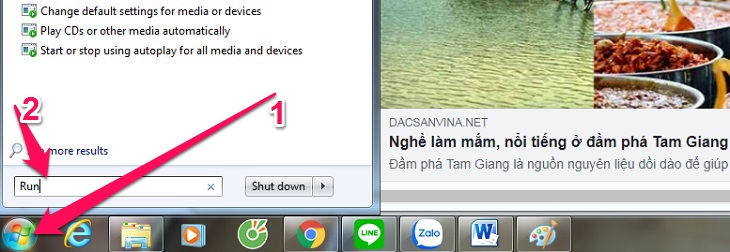
Bước 2: Màn hình Run xuất hiện, gõ %temp%, rồi bấm OK.

Bước 3: Cửa sổ thư mục Temp hiện lên, bạn chọn hết tất cả tệp tin xuất hiện (bằng cách click chọn 1 file bất kì, rồi nhấn Ctrl + A). Tiếp đó, nhấp chuột trái, chọn Delete.
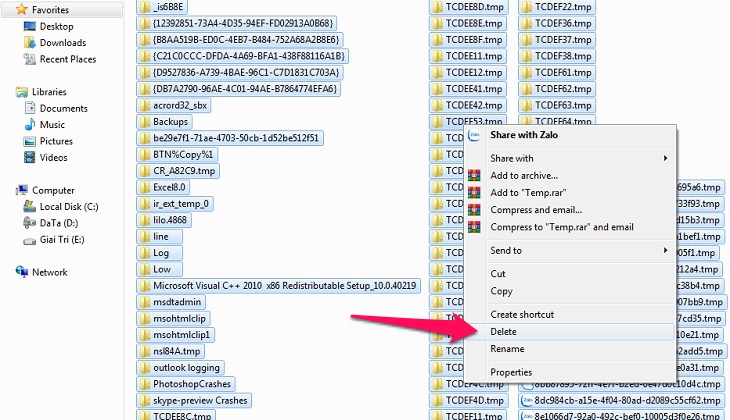
Cuối cùng là bấm Yes, thế là xong.
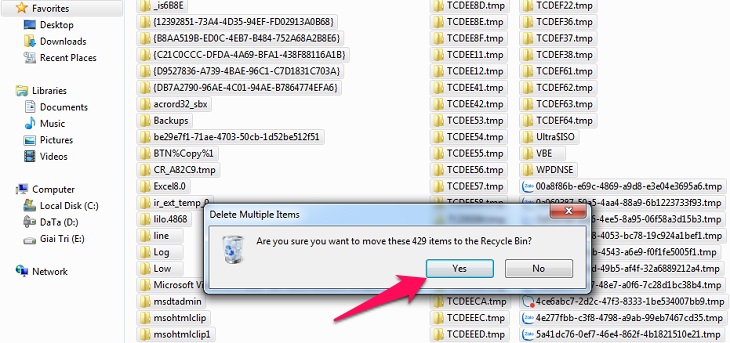
Các hoạt động gần nhất (như thư mục mở cuối cùng, hình mở cuối cùng,…) mà máy tính lưu lại không đến nỗi được coi là rác nhưng cũng làm ảnh hưởng đến tốc độ chạy của máy. Do đó, bạn cũng xem đây là một loại rác máy tính với cách dọn rác như sau:
Bước 1: Tương tự như trên, bạn cũng vào Start-> gõ Run trong tìm kiếm-> nhập Recent places -> Ok.
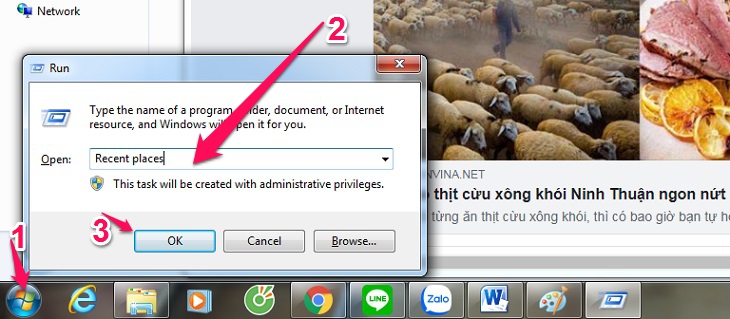
Bước 2: Cửa sổ thư mục Recent places xuất hiện, bạn chọn tất cả (Ctrl + A), click chuột phải Delete là xong.
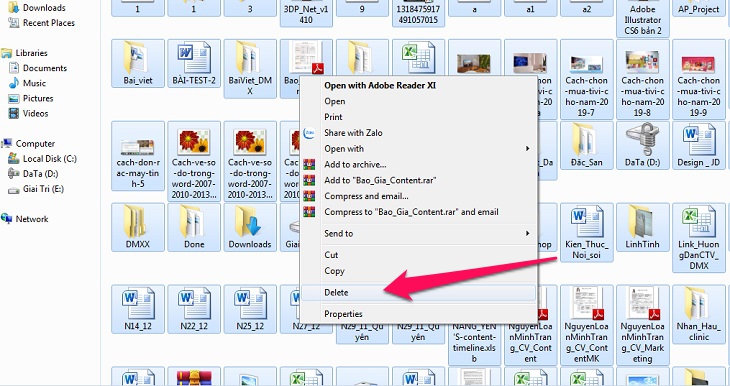
Bộ nhớ cache được sinh ra nhằm tăng tốc giúp cho thao tác người dùng trở nên nhanh hơn. Thế nhưng, sau khoảng thời gian dài sử dụng máy tính, bộ nhớ cache cũng sẽ lưu lại những tiến trình không cần thiết. Do đó, việc xóa bộ nhớ cache cũng được xem là cách dọn rác máy tính để cải thiện hiệu suất hoạt động của máy.
Bước 1: Mở Start -> gõ Run trong tìm kiếm -> gõ Prefetch, rồi bấm Ok.
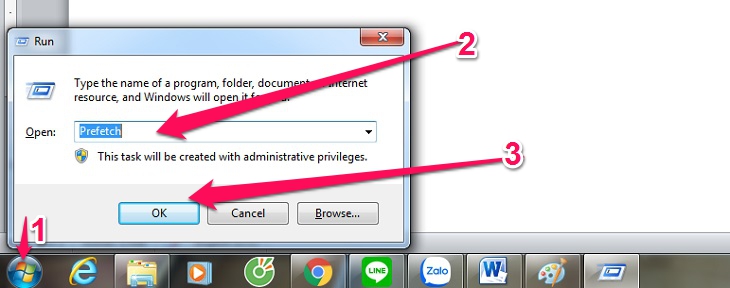
Bước 2: Thư mục Prefetch được mở ra, chọn tất cả (Ctrl + A), click chuột phải chọn Delete là xong.
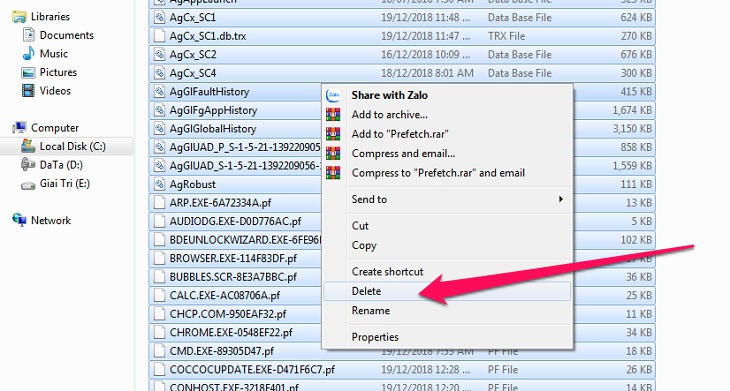
Khi bạn xóa các tập tin không sử dụng nữa (bằng cách chọn – nhấn Delete thông thường), thì những file đó chưa bị xóa hẳn. Lúc này, bạn cần vào Recycle Bin để xóa chúng một lần nữa.
Bạn nên kiểm tra các tệp tin trong Recycle Bin mỗi tuần, nếu có thì tiến hành xóa để dọn bớt rác máy tính, cải thiện tốc độ.
Bước 1: Chọn Recycle Bin xuất hiện trên màn hình máy tính.
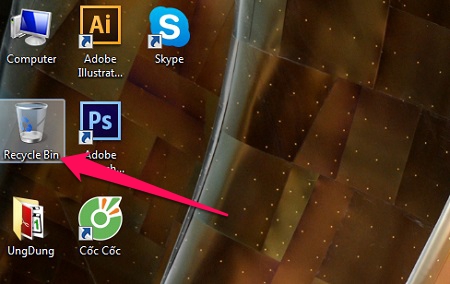
Trường hợp, bạn không thấy mục Recycle Bin hiện trên màn hình máy tính, hãy:

Bước 2: Click chuột chọn tất cả file, nhấp chuột phải Delete là xong
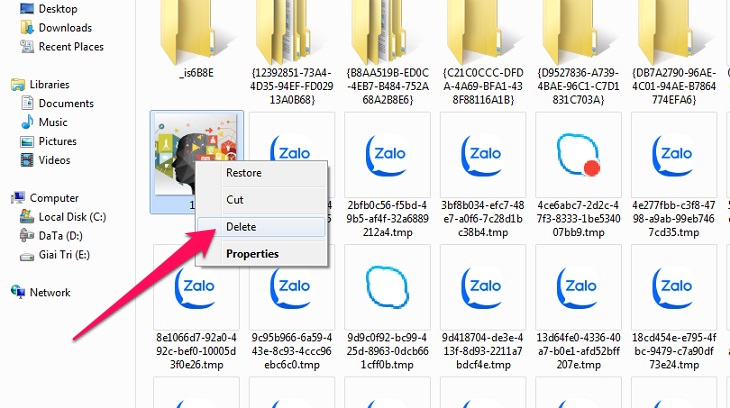
Các chương trình cài trong máy tính, nếu không sử dụng thì bạn nên xóa chúng để cải thiện năng suất hoạt động và dung lượng của máy.
Bước 1: Vào Start, tìm và chọn Control Panel
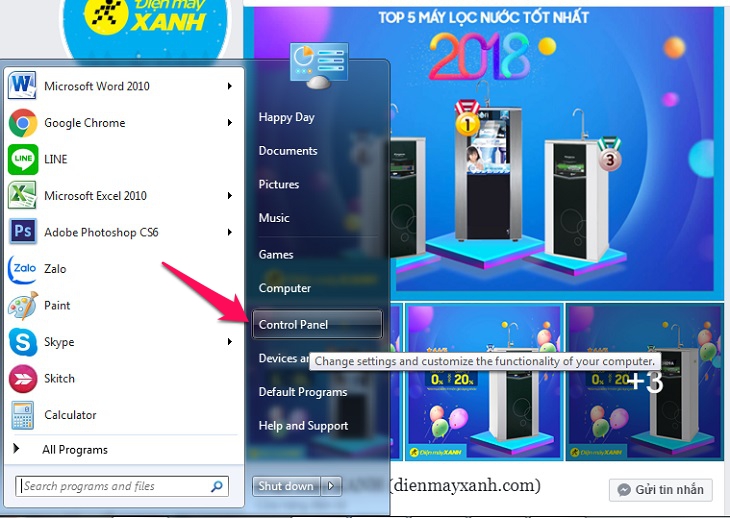
Bước 2: Chọn Programs
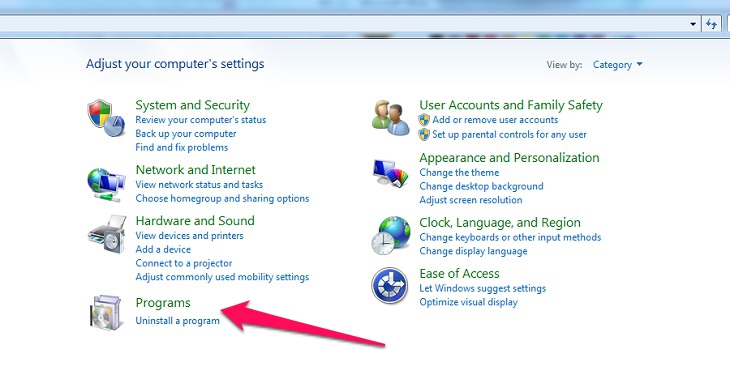
Bước 3: Nhấp chuột trái chọn chương trình phần mềm bạn muốn loại bỏ, rồi nhấp chuột phải bấm Uninstall là xong.
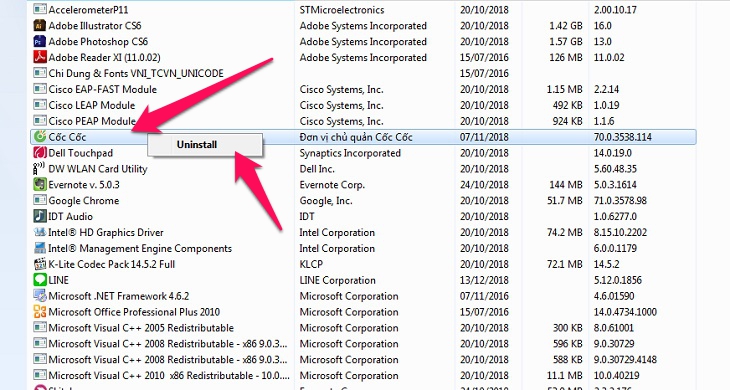
Ngoài ra, bạn có thể tìm kiếm trên mạng và tải về các phần mềm dọn rác máy tính phổ biến như: CCleaner, Clean up, XCleaner, Glary Utilities, SlimCleaner,…
Mỗi phần mềm sẽ có hướng dẫn riêng, bạn nên tham khảo về cách sử dụng mỗi phần mềm dọn rác máy tính trước khi dùng để đạt hiệu quả hơn.
Nguồn: ST
You need to login in order to like this post: click here
YOU MIGHT ALSO LIKE